Det er nemt at indsætte et SIM-kort i din smartphone, men det kan virke lidt forvirrende, hvis du aldrig har gjort det før. For at komme i gang er her en forklaring på de forskellige typer SIM-kort sammen med trinvise instruktioner om, hvordan du indsætter et SIM-kort korrekt i en Android eller iPhone.
De forskellige typer SIM-kort
Der er tre hovedstørrelser af SIM-kort i brug i dag: Nano SIM, Micro SIM og Standard SIM (til ældre telefoner). Den eneste forskel er størrelsen på kanten omkring chippen, som gør det muligt for SIM-kortet at passe ind i forskellige telefonmodeller.
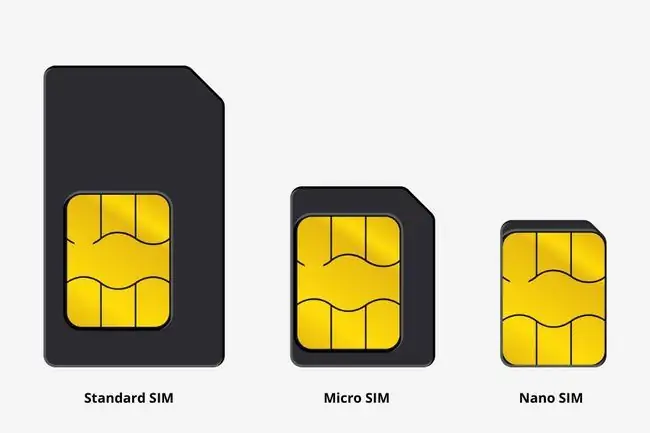
Størrelsen på det SIM-kort, du vil bruge, afhænger af din smartphones mærke og model. De fleste moderne smartphones tager et Nano- eller Micro-SIM, mens nogle ældre telefoner bruger et standard-SIM.
- Nano SIM: iPhone 5/5C/5S og nyere, Google Pixel/Nexus og Galaxy S7/Note8 og nyere.
- Micro SIM: iPhone 4/4S, ældre Nokia-, LG-, Huawei- og Motorola-telefoner og Samsung Galaxy J-serien.
- Standard SIM: Findes oftest i ældre telefoner som iPhone 3GS eller Samsung Galaxy Ace.
For flere oplysninger om telefonmodeller og SIM-kort, se denne liste fra whistleOut.
Valg af den korrekte SIM-kortstørrelse
Hvis du bestiller en ny mobiltjeneste, vil dit SIM-kort blive knyttet til et større plastikkort. Du skal bare skubbe den rigtige størrelse chip ud fra kortet (men du skal ikke springe den ud, før du er sikker på, hvilken størrelse du skal bruge).

Sådan indsætter man et SIM-kort i en iPhone eller nyere Android-telefon
iPhones og nyere Android-telefoner bruger en lille bakke, hvor du kan fjerne og indsætte dit SIM-kort. På iPhones kan denne bakke findes på højre side på din telefon. På Android kan den findes enten på siden eller top på enheden.
- Sluk din smartphone.
-
Hold forsiden af telefonen vendende dig, og find SIM-kortbakken på din smartphone. SIM-kortbakken har et lille hul, som bruges til at springe bakken ud.

Image -
Plad derefter bakken ud ved at indsætte et SIM-fjernelsesværktøj i hullet i SIM-kortbakken. Hvis du ikke har et værktøj til fjernelse af SIM-kort, kan du bruge en papirclips eller en knappenål i stedet.

Image SIM-kortbakker er sarte og går let i stykker. Bakken skal let komme ud, så tving den ikke. Hvis du har problemer med at fjerne bakken, eller den sidder fast, skal du kontakte telefonens producent for at få support.
-
Træk nu SIM-kortbakken ud af iPhone. Notér hvordan SIM-kortbakken passer ind i åbningen ved at kontrollere retningen af hullet. Dette vil være nyttigt senere, når du genindsætter SIM-bakken,

Image -
Dette trin er vigtigt. Sæt dit SIM-kort i bakken med enten logoet eller guldchipstørrelsen op. Bemærk, at SIM-kortbakken har et lille hak i et af hjørnerne, og kortet passer kun én vej.
På nyere smartphones kan bakken have mere end én plads (se billedet nedenfor). Det mindre slot er til et Nano SIM, og det større slot er til et Micro SD-kort (for at udvide datalageret). Nogle bakker kan endda have to Nano SIM-pladser til to telefonnumre. Hvis du kun har ét SIM-kort, skal du bruge SIM 1-pladsen.

Image -
Skub SIM-bakken tilbage i telefonen med forsiden af telefonen vendt mod dig. Sørg for, at bakken er i samme position, som da du fjernede den. Den passer kun én vej, og den skal nemt kunne gå ind. Tving aldrig bakken ind igen.

Image - Tænd din telefon igen. Transportøroplysningerne skulle nu vises på din hjemmeskærm. Hvis du har problemer med din tjeneste, skal du kontakte udbyderen for at få hjælp.
Sådan indsætter man et SIM-kort på ældre Android-smartphones
Med ældre Android-smartphones er SIM-kortrummet placeret under batteriet på bagsiden af din telefon. Du skal fjerne bagcoveret på din telefon og batteriet for at indsætte SIM-kortet.
- Sluk din telefon, og fjern bagcoveret.
-
Næste, fjern batteriet fra bagsiden af din telefon. For flere oplysninger om, hvordan du finder og fjerner dit batteri, se din telefons brugsanvisning.

Image -
Når batteriet er fjernet, skal du finde dit SIM-kortslot. Hvis der er et gammelt SIM-kort i det, skal du fjerne det ved forsigtigt at trække det ud med fingerspidsen.

Image -
Skub derefter dit SIM-kort ind i åbningen med logosiden opad (så guldchippen kommer i kontakt med telefonens kredsløb). Se efter et lille billede, der viser, hvordan hjørnet med indhak på SIM-kortet passer ind i åbningen.

Image Afhængigt af modellen kan du have mere end én SIM-kortplads i din telefon, f.eks. SIM 1 og SIM 2. Hvis du kun indsætter et SIM-kort, skal du bruge SIM 1-pladsen.
- Når SIM-kortet er sat i, skal du udskifte batteriet og bagcoveret på din telefon.
- Tænd din Android igen. Transportøroplysningerne skulle nu vises på din hjemmeskærm. Hvis du har problemer med din tjeneste, skal du kontakte udbyderen for at få hjælp.






